トリップドットコム(Trip.com)の領収書発行のやり方・宛名変更できるか・インボイス対応状況を解説
Trip.comでホテル宿泊予約したときの記録を残すために領収書を発行したいときにどうやってやればいいのか、慣れないとわからないと思います。
このページでは、Trip.comで領収書を発行して印刷するまでのやり方を紹介します。
Trip.comの宿泊履歴から領収書発行する手順(再発行も同様)
早速、Trip.comの領収書を発行する手順を紹介しますね。
あらかじめログインしないと領収書発行できないため、まずはTrip.comのアカウントにログインしておきましょう。
ログインしている前提でTrip.comから領収書の出し方を紹介します。
Trip.comのサイトを開いたら、予約履歴のページに移動しましょう。
領収書を確認したい宿の予約番号を押すと、次の画面に進めます。
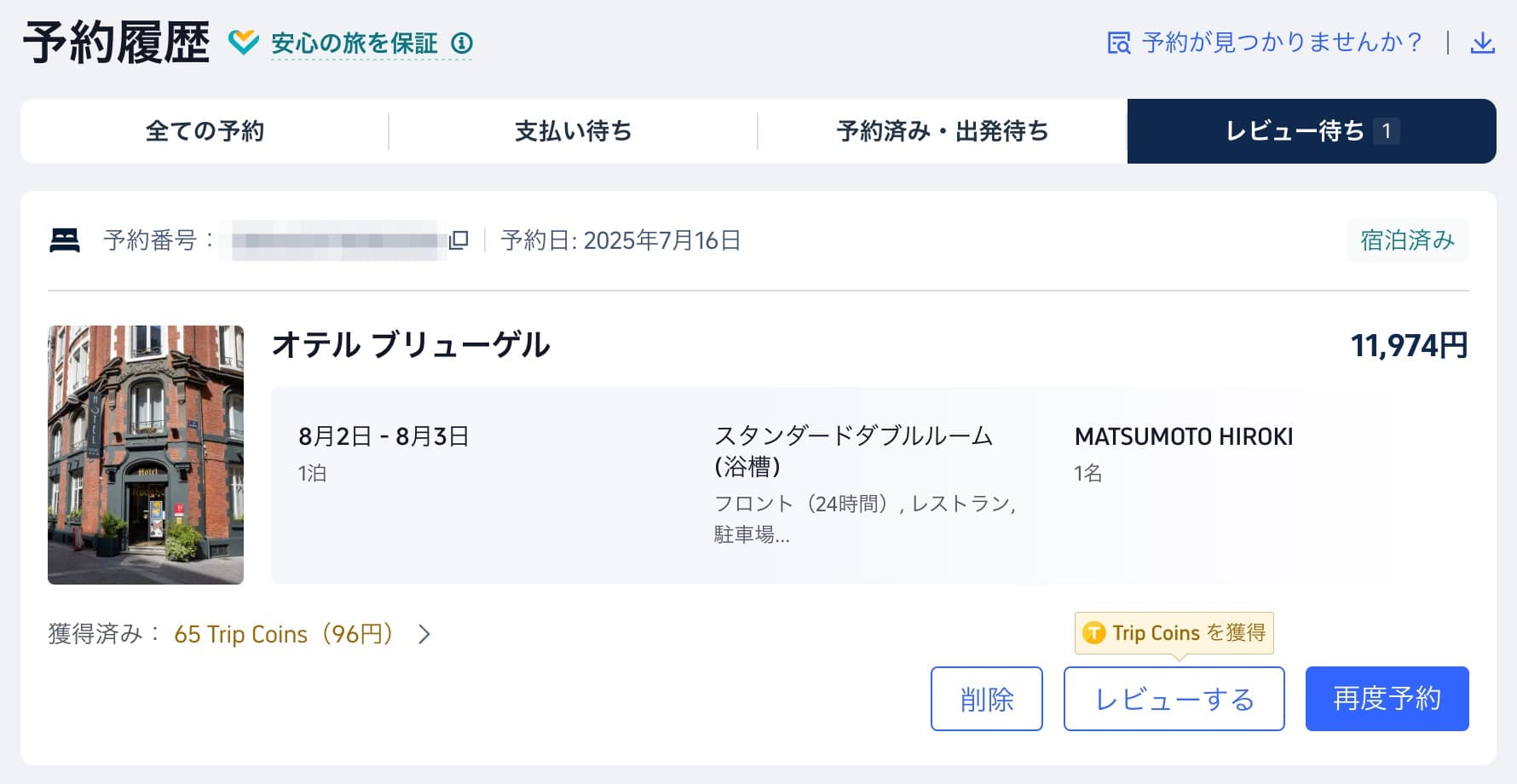
上のほうに表示されている「電子領収書」のボタンを押してください。
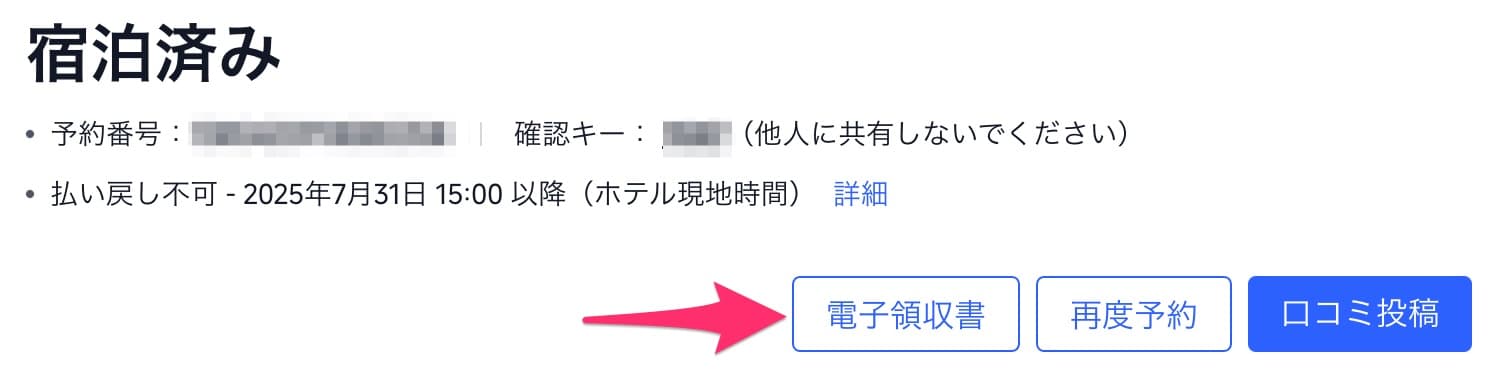
次の画面に進むと、私の場合はすでに電子領収書をメールで送信していたと表示されました。
画面下のほうにある「再送」を押すと、もう一度領収書を送信してもらえます。
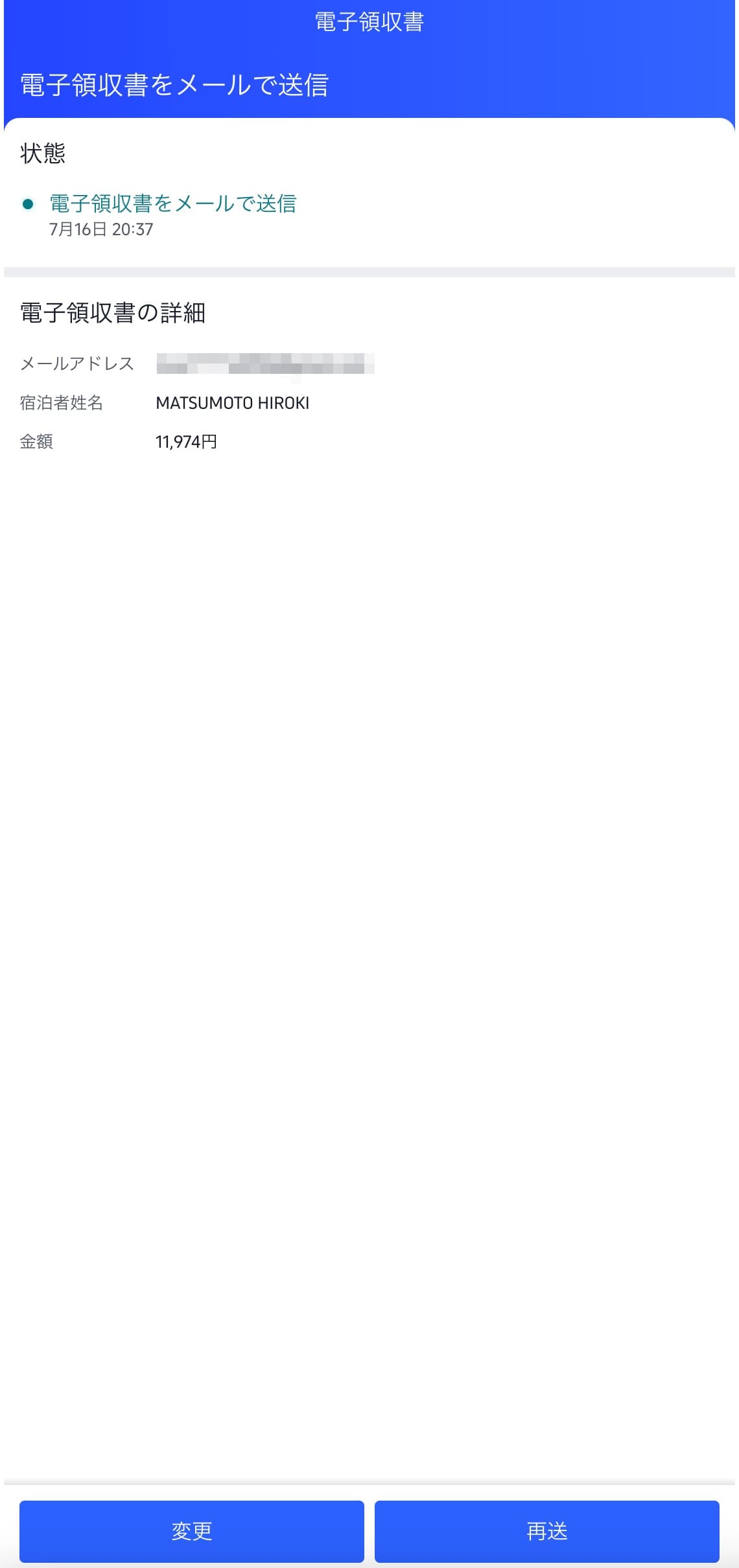
あらためてメールを確認したら、領収書がしっかりと添付されていました。
ダウンロードしたらPDFファイルになります。

この手順でやれば領収書発行できますが、再発行のときも同じやり方でいけます。
予約時点で領収書がメールで届きますので、再発行以外はこの手順を取らなくてもメールさえ見つかれば領収書も必然的に見つかります。
PDF形式で添付されているため、ファイルをダウンロードして印刷もしやすいです。
インボイス登録番号はありません
Trip.comの領収書を実際に発行してみて気付きましたが、インボイス登録番号の記載はありませんでした。
消費税の部分をはっきりさせるために、どうしてもインボイス登録番号が必要なのであれば、現地払いにして予約した上で、ホテルでの支払時に領収書をもらうようにしましょう。
ホテルがインボイス登録番号を持っているなら、領収書に記載されているはずです。
自分側の法人税番号であれば、上で紹介したSTEP3の画面から変更手続きすると入力可能です。
日本のホテルでの話です。
Trip.comの領収書に会社名を設定する方法
Trip.comの領収書に会社名の記載が欲しい場合は、先ほど紹介したSTEP3の画面から「変更」ボタンを押すと、以下の画面が出てくるので、そこで企業名をいれることで設定可能です。
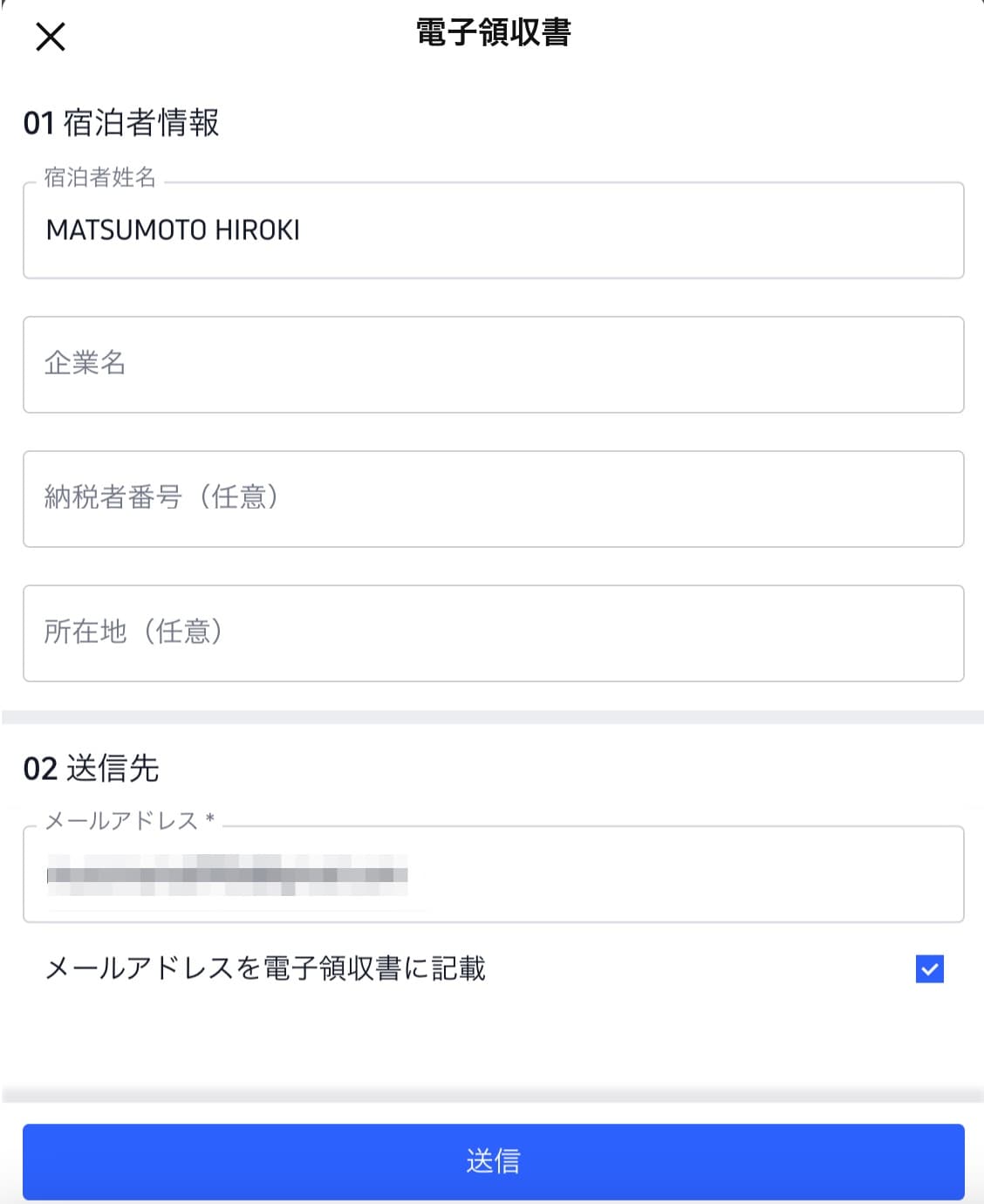
ちなみにここで宿泊者姓名を変更することもできるため、宛名変更したいときもここから手続きしましょう。
納税者番号を入力することもできますが、相手の番号がわかるわけではありません。
実際に自分の会社名を入れて領収書を再発行してみました。ちゃんと会社名が出てきていますね。
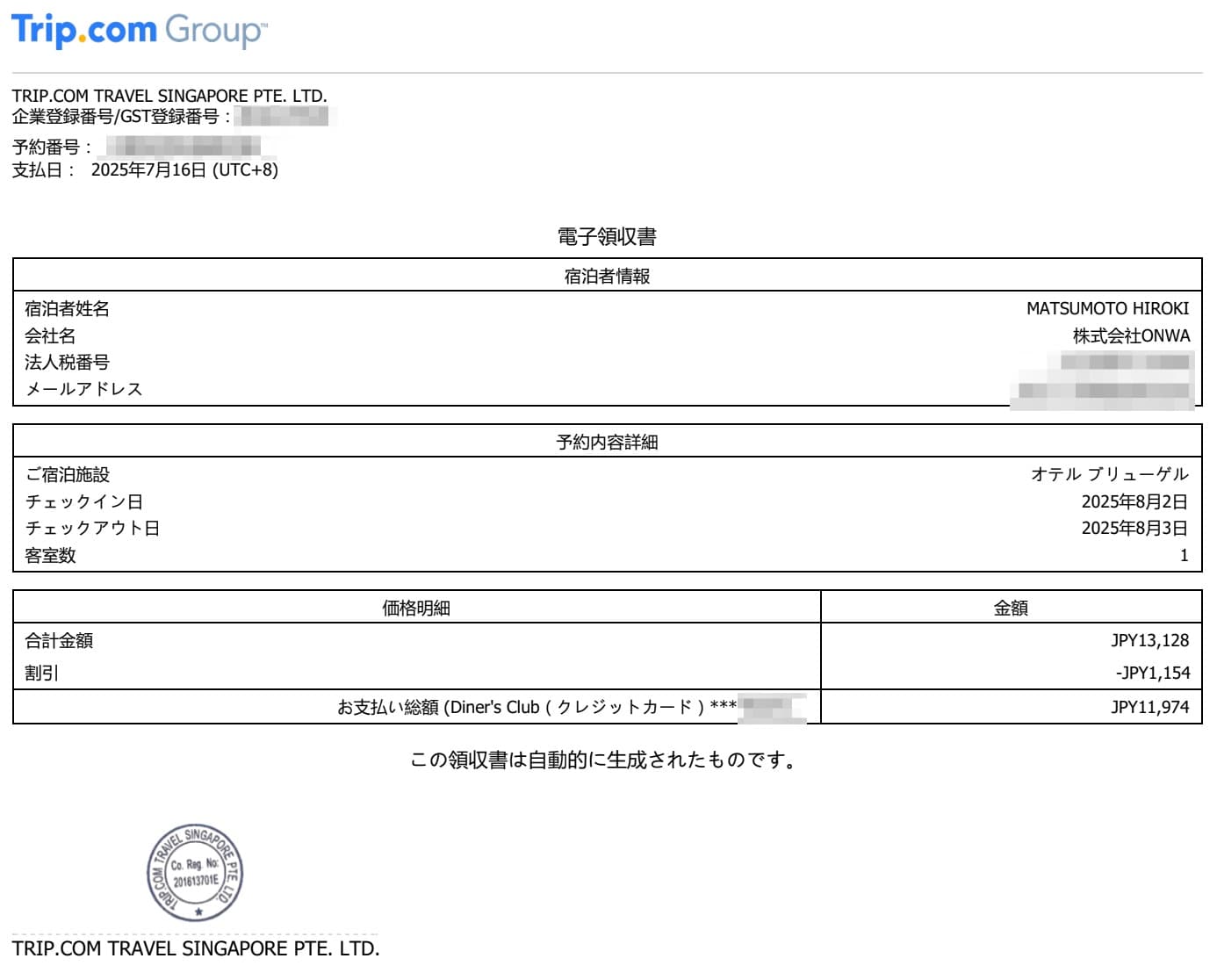
さいごに
ここで紹介した流れで手続きすると、Trip.comで領収書を発行できます。
予約した時点で領収書が発行されるので、宛名変更の必要がなければ、手続きが不要なので便利ですね。
インボイス登録番号の記載がないことだけデメリットになるため、日本のホテルに出張や旅行などで泊まるときは、現地払いにして領収書をもらう方法もありますよ。




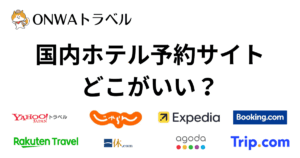





コメント